Så här ändrar eller återställer du standardplatsen för mappen Kamerarulle i Windows 10

Den här guiden visar hur du ändrar eller återställer standardplatsen för mappen Kamerarulle i Windows 10.
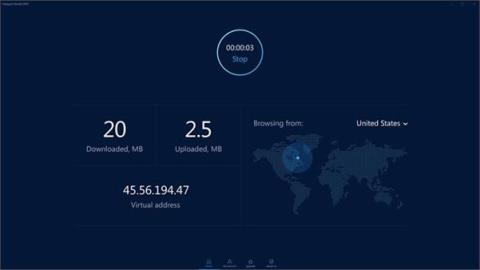
Om du ser felet Game Security Violation Detected när du startar ett spel i Windows 10, är korrigeringen ganska enkel. Så här löser du detta spelfel.
Koppla från VPN
Man kan tro att en aktiv VPN- anslutning inte har något att göra med spelet som spelas. Du kommer dock att bli helt förvånad över att veta att de flesta anti-fuskprogram kommer att betrakta en aktiv VPN-anslutning som ett möjligt hot. Detta gäller särskilt om du använder ett VPN för att maskera din nuvarande plats. När du ändrar den geografiska platsen för ditt nätverk med hjälp av ett VPN, kan antibedrägeriprogramvara anse detta som ovanligt och anta att du fuskar eller att ditt system har äventyrats.
Så om du ser felet Game Security Violation, se till att du inte är ansluten till något VPN-nätverk. Efter att ha kopplat från VPN kan du också behöva starta om Windows 10 innan du kan starta spelet normalt.
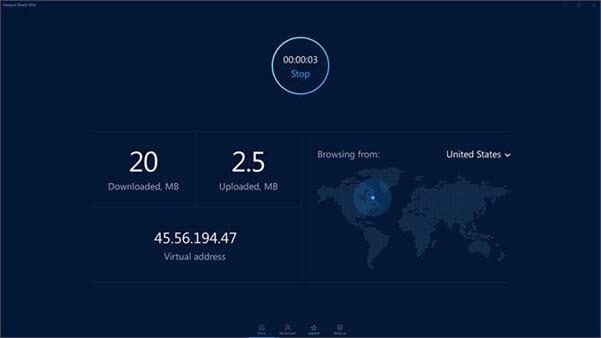
Koppla från VPN
Avinstallera eller inaktivera RGB-programvara
Nuförtiden är vissa avancerade moderkort och andra datorkomponenter utrustade med RGB-belysning. För att styra RGB-belysning erbjuder de flesta tillverkare någon typ av programvara. Generellt sett är dessa typer av programvara inte en stor sak när det gäller säkerhet. Beroende på hur RGB-programvaran fungerar, kan dock vissa anti-fuskprogram betrakta det som ett hot och orsaka ett spelsäkerhetsfel. Detta gäller särskilt om programvaran ansluter till andra processer för att få jobbet gjort.
Så, för att uttrycka det enkelt, om du har någon form av RGB-kontrollprogram installerad på din maskin, så kan det också vara orsaken till säkerhetsöverträdelsen.
Avinstallera programvaran eller avsluta helt när du vill spela spelet. Detta kommer att åtgärda felet i de flesta fall.
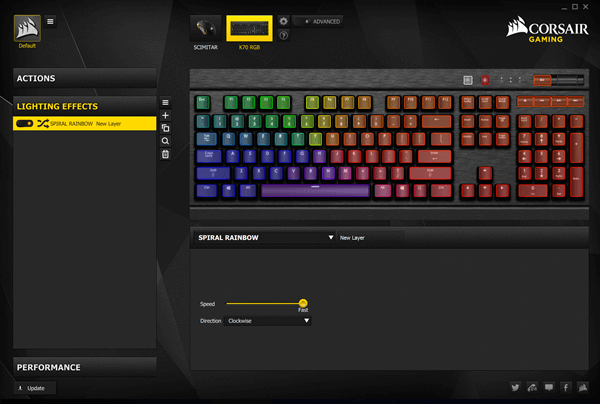
Avinstallera eller inaktivera RGB-programvara
Uppdatera spel och spelstartare
Ibland kan själva spelstartaren vara föråldrad. När det händer kan spelet tro att du använder en föråldrad eller skadad version och visa ett fel. Så se till att både spelet och spelstartaren är uppdaterade.
De flesta spelstartare kommer att ha en uppdateringsknapp i själva startprogrammet. Du kan klicka på den för att uppdatera startprogrammet och spelet. Om du laddade ner spelet från GamePass eller Microsoft Store måste du uppdatera spelet från själva Microsoft Store.
Kontrollera antivirusprogrammet
Antivirusprogram ger viktigt skydd mot kända och okända hot. Vissa antivirusprogram stör dock för djupt med andra processer eller söker kontinuerligt djupt efter processer med konstigt eller misstänkt beteende. När ett antivirusprogram är aktivt kommer skyddstekniken i spelet eller spelstartaren att aktiveras, vilket stoppar spelet med ett överträdelsefel.
I allmänhet fungerar de flesta spel och spelstartare bra med standard antivirusprogramvaran Windows Defender . Om du använder antivirusprogram från tredje part som Kaspersky, McAfee, BitDefender, etc., bör du stänga av realtidsskyddet och inaktivera antivirusprogrammet. Efter det, försök att starta spelet. Om antivirusprogram är den verkliga orsaken kommer problemet att lösas om du inaktiverar det och spelet startar bra.
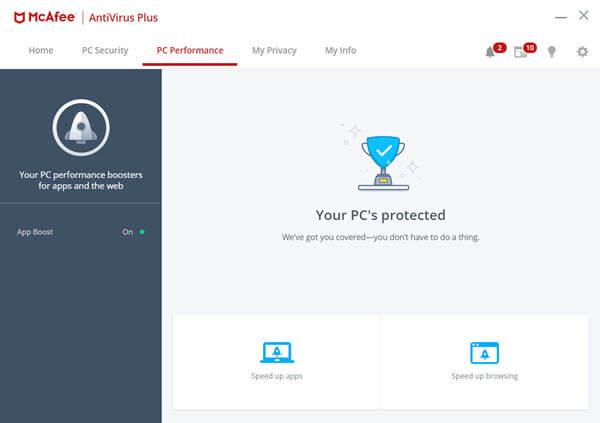
Kontrollera antivirusprogrammet
Kom ihåg att det är viktigt att återaktivera ditt antivirusprogram direkt efter att du har avslutat spelet. Artikeln rekommenderar att du använder standard antivirusprogramvaran Windows Defender och avinstallerar eventuella antivirusprogram från tredje part. Se bara till att du inte utför några riskfyllda handlingar som att ladda ner och installera opålitlig programvara, klicka på okända länkar, besöka misstänkta webbplatser, etc.
Se mer:
Den här guiden visar hur du ändrar eller återställer standardplatsen för mappen Kamerarulle i Windows 10.
Om du minskar storleken och kapaciteten på foton blir det lättare för dig att dela eller skicka dem till vem som helst. I synnerhet på Windows 10 kan du ändra storlek på foton med några enkla steg.
Om du inte behöver visa nyligen besökta föremål och platser av säkerhetsskäl eller integritetsskäl kan du enkelt stänga av det.
En plats för att styra många operationer direkt i systemfältet.
På Windows 10 kan du ladda ner och installera grupppolicymallar för att hantera Microsoft Edge-inställningar, och den här guiden visar dig processen.
Aktivitetsfältet har begränsat utrymme, och om du regelbundet arbetar med flera appar kan du snabbt få ont om utrymme för att fästa fler av dina favoritappar.
Statusfältet längst ner i Filutforskaren talar om hur många objekt som finns inuti och valda för den för närvarande öppna mappen. De två knapparna nedan är också tillgängliga på höger sida av statusfältet.
Microsoft har bekräftat att nästa stora uppdatering är Windows 10 Fall Creators Update. Så här uppdaterar du operativsystemet tidigt innan företaget officiellt lanserar det.
Inställningen Tillåt väckningstimer i Energialternativ låter Windows automatiskt väcka datorn från viloläge för att utföra schemalagda uppgifter och andra program.
Windows Security skickar meddelanden med viktig information om din enhets hälsa och säkerhet. Du kan ange vilka aviseringar du vill ta emot. I den här artikeln kommer Quantrimang att visa dig hur du slår på eller av meddelanden från Windows Security Center i Windows 10.
Du kanske också gillar att klicka på aktivitetsfältsikonen tar dig direkt till det senaste fönstret du hade öppet i appen, utan att behöva en miniatyrbild.
Om du vill ändra den första veckodagen i Windows 10 så att den matchar landet du bor i, din arbetsmiljö eller för att bättre hantera din kalender kan du ändra den via appen Inställningar eller Kontrollpanelen.
Från och med Your Phone-appen version 1.20111.105.0 har en ny Multiple windows-inställning lagts till, vilket gör att du kan aktivera eller inaktivera för att varna dig innan du stänger flera fönster när du avslutar Your Phone-appen.
Den här guiden visar hur du aktiverar eller inaktiverar Win32-policyn för långa sökvägar för att ha sökvägar längre än 260 tecken för alla användare i Windows 10.
Gå med i Tips.BlogCafeIT för att lära dig hur du stänger av föreslagna applikationer (föreslagna appar) på Windows 10 i den här artikeln!
Nu för tiden, att använda många program för bärbara datorer gör att batteriet laddas ur snabbt. Detta är också en av anledningarna till att datorbatterier snabbt slits ut. Nedan är de mest effektiva sätten att spara batteri på Windows 10 som läsare bör överväga.
Om du vill kan du standardisera kontobilden för alla användare på din PC till standardkontobilden och förhindra att användare kan ändra sin kontobild senare.
Är du trött på att Windows 10 irriterar dig med startskärmen "Få ännu mer ut av Windows" varje gång du uppdaterar? Det kan vara till hjälp för vissa människor, men också hindrande för dem som inte behöver det. Så här stänger du av den här funktionen.
Microsofts nya Chromium-baserade Edge-webbläsare tar bort stödet för EPUB e-boksfiler. Du behöver en EPUB-läsarapp från tredje part för att se EPUB-filer i Windows 10. Här är några bra gratisalternativ att välja mellan.
Om du har en kraftfull dator eller inte har många startprogram i Windows 10 kan du försöka minska eller till och med inaktivera Startup Delay helt för att hjälpa din PC att starta upp snabbare.
Kioskläge på Windows 10 är ett läge för att endast använda 1 applikation eller endast åtkomst till 1 webbplats med gästanvändare.
Den här guiden visar hur du ändrar eller återställer standardplatsen för mappen Kamerarulle i Windows 10.
Redigering av hosts-filen kan göra att du inte kan komma åt Internet om filen inte ändras på rätt sätt. Följande artikel hjälper dig att redigera hosts-filen i Windows 10.
Om du minskar storleken och kapaciteten på foton blir det lättare för dig att dela eller skicka dem till vem som helst. I synnerhet på Windows 10 kan du ändra storlek på foton med några enkla steg.
Om du inte behöver visa nyligen besökta föremål och platser av säkerhetsskäl eller integritetsskäl kan du enkelt stänga av det.
Microsoft har precis släppt Windows 10 Anniversary Update med många förbättringar och nya funktioner. I den här nya uppdateringen kommer du att se många förändringar. Från stöd för Windows Ink-penna till stöd för webbläsartillägg för Microsoft Edge, Start-menyn och Cortana har också förbättrats avsevärt.
En plats för att styra många operationer direkt i systemfältet.
På Windows 10 kan du ladda ner och installera grupppolicymallar för att hantera Microsoft Edge-inställningar, och den här guiden visar dig processen.
Dark Mode är ett mörk bakgrundsgränssnitt på Windows 10, som hjälper datorn att spara batteri och minska påverkan på användarens ögon.
Aktivitetsfältet har begränsat utrymme, och om du regelbundet arbetar med flera appar kan du snabbt få ont om utrymme för att fästa fler av dina favoritappar.






















